In questa semplice guida vedremo come rendere più reattivo l'editor d'immagini open source GIMP operando sulla cache tile.
GIMP è uno degli editor d'immagini più apprezzati ed utilizzati non solo
dagli utenti Linux ma anche Mac OS X e Microsoft Windows. In GIMP
troviamo molte funzionalità presenti in editor d'immagini professionali
come ad esempio Adobe Photoshop offrendo cosi agli utenti e
professionisti una valida alternativa libera e gratuita. GIMP viene
rilasciato dagli sviluppatori in maniera tale che possa essere
funzionale in qualsiasi tipologia di sistema che varia dal nuovo
personal computer ultrapotente a pc datati con poche risorse
disponibili.
Quando andiamo ad elaborare un'immagine ad esempio di grandi dimensioni GIMP cerca di ottimizzare il consumo di memoria, cercando nel contempo di mantenere il lavoro sulle immagini il più veloce e reattivo. Per far tutto questo GIMP organizza in blocchi bufferizzati di dati grafici (comunemente chiamati "tile" e il sistema globalmente viene chiamato "cache tile"), che verranno salvati nei due tipi principali di memoria: sull'hard disk e RAM.
Quando andiamo ad elaborare un'immagine ad esempio di grandi dimensioni GIMP cerca di ottimizzare il consumo di memoria, cercando nel contempo di mantenere il lavoro sulle immagini il più veloce e reattivo. Per far tutto questo GIMP organizza in blocchi bufferizzati di dati grafici (comunemente chiamati "tile" e il sistema globalmente viene chiamato "cache tile"), che verranno salvati nei due tipi principali di memoria: sull'hard disk e RAM.
La migliore soluzione sarebbe quella di salvare tutti i dati nella RAM,
soprattutto se abbiamo un personal computer recente con più di 2 GB di
memoria RAM. Salvando quindi tutti i blocchi di dati grafici nella RAM, GIMP sarà molto più veloce e reattivo soprattutto durante l'elaborazione di immagini di grandi dimensioni.
Dalle preferenze di GIMP possiamo quindi personalizzare la dimensione della cache immagine (per un bug in alcune versioni di Gimp è viene denominata Dimensione cache riquadri) aumentandola conforme la RAM disponibile nel nostro sistema operativo.
Basta avviare GIMP e andare in Menu -> Modifica -> Preferenze e dalla sezione "Ambiente" e modificare in Dimensione cache riquadri con un valore corrispondente a metà della memoria di sistema.
Tutto questo fornirà ottime prestazioni senza sottrarre troppa memoria alle altre applicazioni. In teoria se utilizziamo una distribuzione leggera possiamo anche inserire un valore di 3/4 della dimensione totale della RAM potrebbe andare bene. Nel mio caso ho inserito 1 GB in una sistema con 2 GB di RAM con un netto miglioramento nell'avvio di immagini di grandi dimensioni, da notare inoltre la velocità delle operazioni (come filtri, ritaglio, ecc) sia nettamente più veloce.
Ricordo che la guida è valida con qualsiasi versione di GIMP sia con Linux che Microsoft Windows e Mac OS X.
Per maggiori informazioni sulla gestione della cache tile in GIMP consiglio di consultare la sezione dedicata dal portale GIMP.
Dalle preferenze di GIMP possiamo quindi personalizzare la dimensione della cache immagine (per un bug in alcune versioni di Gimp è viene denominata Dimensione cache riquadri) aumentandola conforme la RAM disponibile nel nostro sistema operativo.
Basta avviare GIMP e andare in Menu -> Modifica -> Preferenze e dalla sezione "Ambiente" e modificare in Dimensione cache riquadri con un valore corrispondente a metà della memoria di sistema.
Tutto questo fornirà ottime prestazioni senza sottrarre troppa memoria alle altre applicazioni. In teoria se utilizziamo una distribuzione leggera possiamo anche inserire un valore di 3/4 della dimensione totale della RAM potrebbe andare bene. Nel mio caso ho inserito 1 GB in una sistema con 2 GB di RAM con un netto miglioramento nell'avvio di immagini di grandi dimensioni, da notare inoltre la velocità delle operazioni (come filtri, ritaglio, ecc) sia nettamente più veloce.
Ricordo che la guida è valida con qualsiasi versione di GIMP sia con Linux che Microsoft Windows e Mac OS X.
Per maggiori informazioni sulla gestione della cache tile in GIMP consiglio di consultare la sezione dedicata dal portale GIMP.
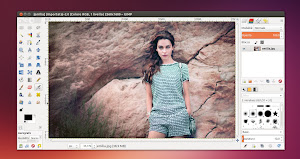
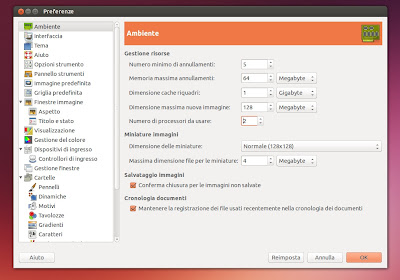
Nessun commento:
Posta un commento